在数据处理过程中,有时会遇到数据无法求和的情况,这背后的本质原因往往是数据格式并非数值格式,因为只有数值格式的数据才会被求和统计。以下为解决该问题的详细方法。
解决方案一、通过分列功能转换为数值格式
选中数据区域:首先,用鼠标左键拖动,精准选中需要处理的包含数据的单元格区域,确保涵盖所有不求和的数据。
找到分列功能:在 Excel 界面上方的菜单栏中,点击【数据】选项卡。在众多功能按钮中,找到并点击【分列】按钮,此时会弹出 “文本分列向导” 对话框。
设置分列步骤:在 “文本分列向导” 对话框中,点击 2 次【下一步】。这两步操作主要是让 Excel 识别数据的分隔方式等信息。在第三步时,将 “列数据格式” 选择为【常规】,此格式能将数据转换为 Excel 可识别的数值格式,最后点击【完成】。通过这一系列操作,即可快速将选中数据的格式更改为数值格式,以便进行求和计算。
解决方案二、处理单元格中的空格等隐藏字符
检查并处理空格:若经过上述分列操作后,数据仍无法求和,可能是单元格中存在空格之类的隐藏数据。此时,可双击单元格,进入单元格编辑状态。接着,按下Ctrl+H组合键,调出 “替换” 对话框。
替换空格:在 “替换” 对话框中,将空格复制到 “查找内容” 框中,“替换为” 框保持空白。完成设置后,点击【全部替换】按钮。这样,单元格中的空格就会被全部清除,从而使数据恢复正常的数值格式,能够顺利进行求和统计。
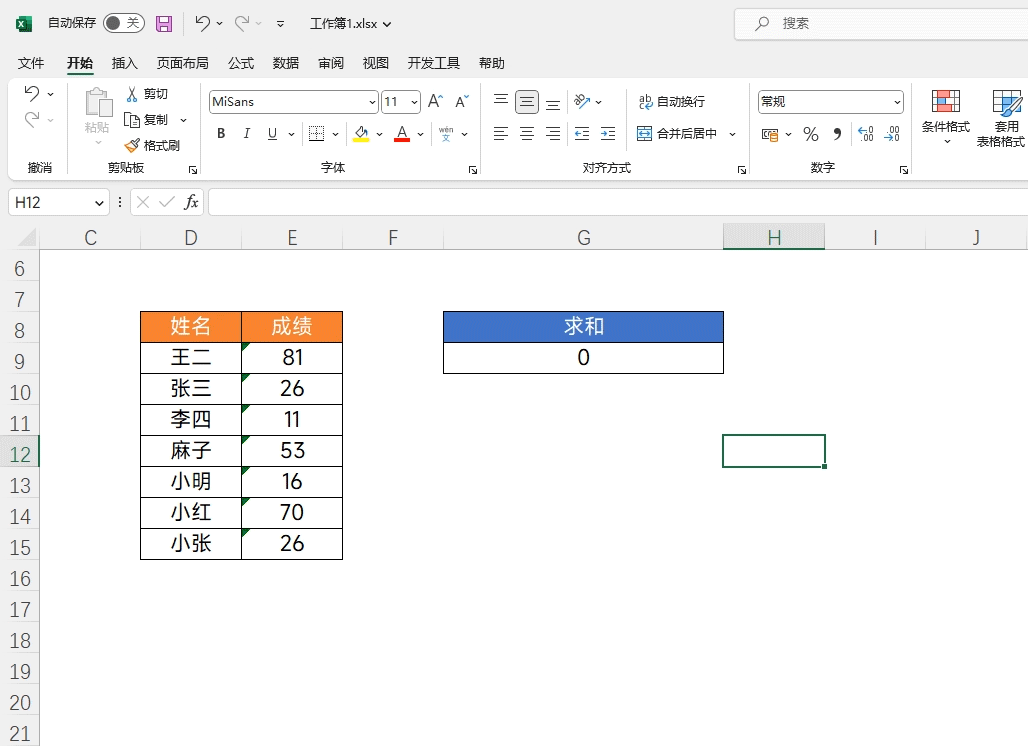
通过上述方法,可有效解决因数据格式和隐藏字符导致的数据不求和问题,确保数据处理和计算的准确性与顺畅性。


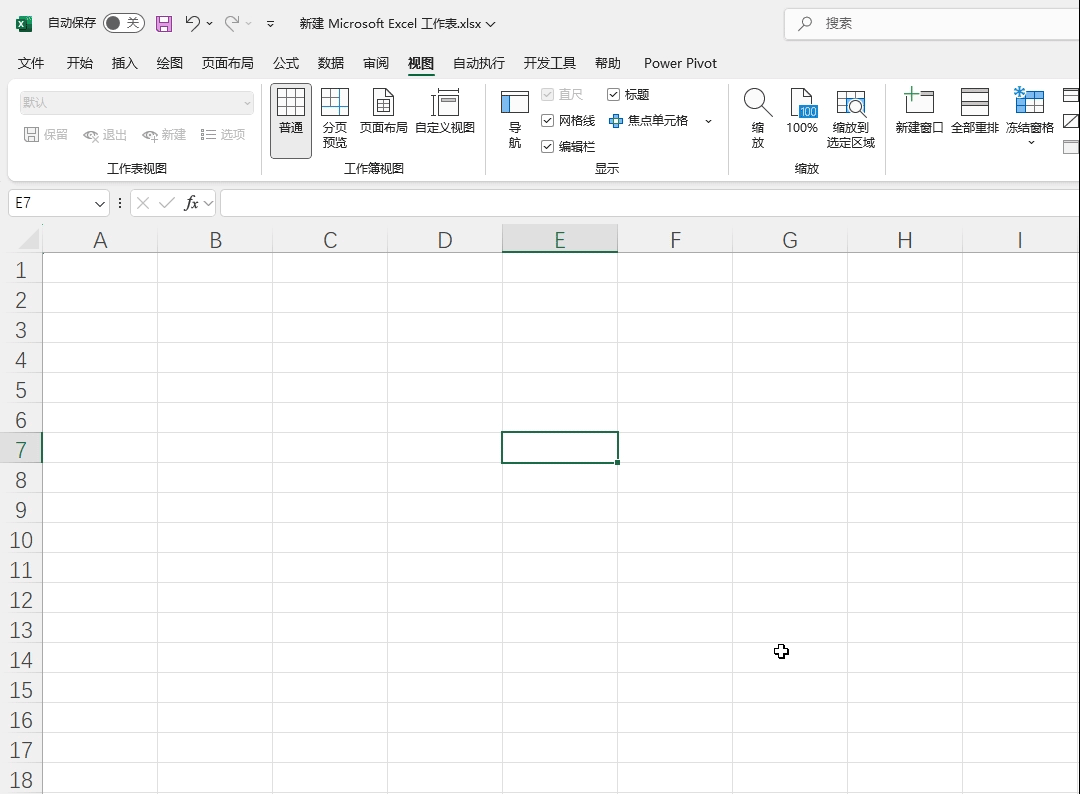
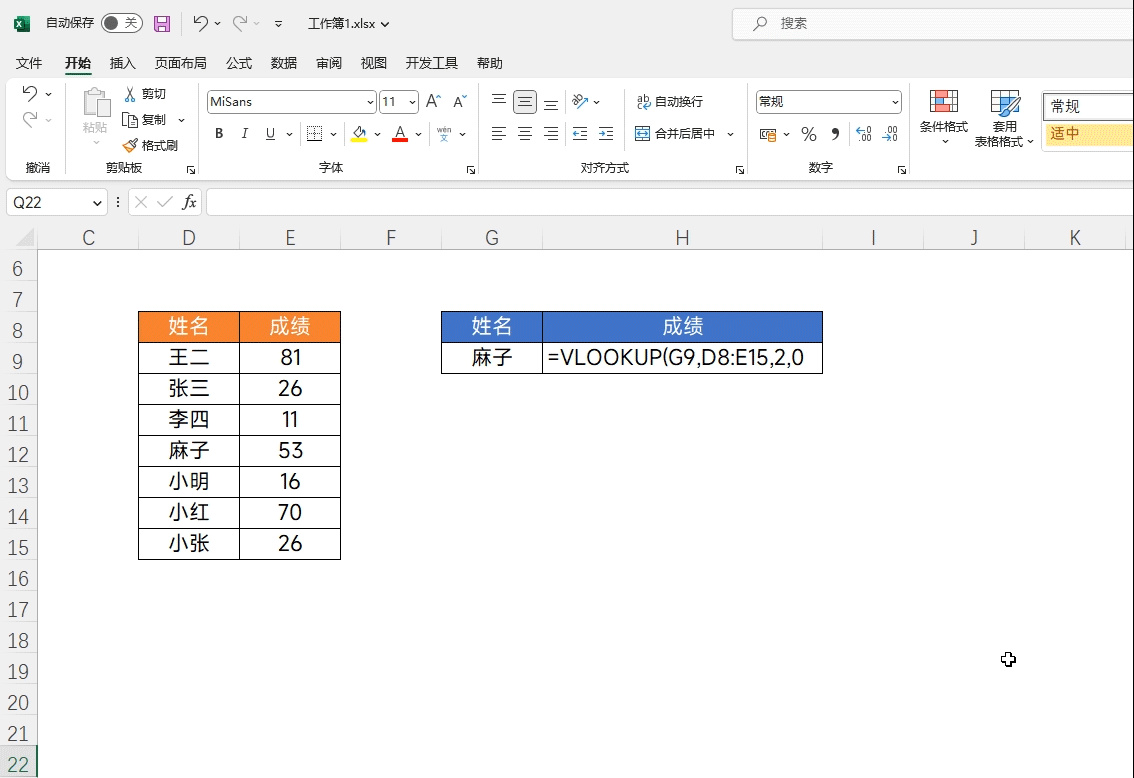


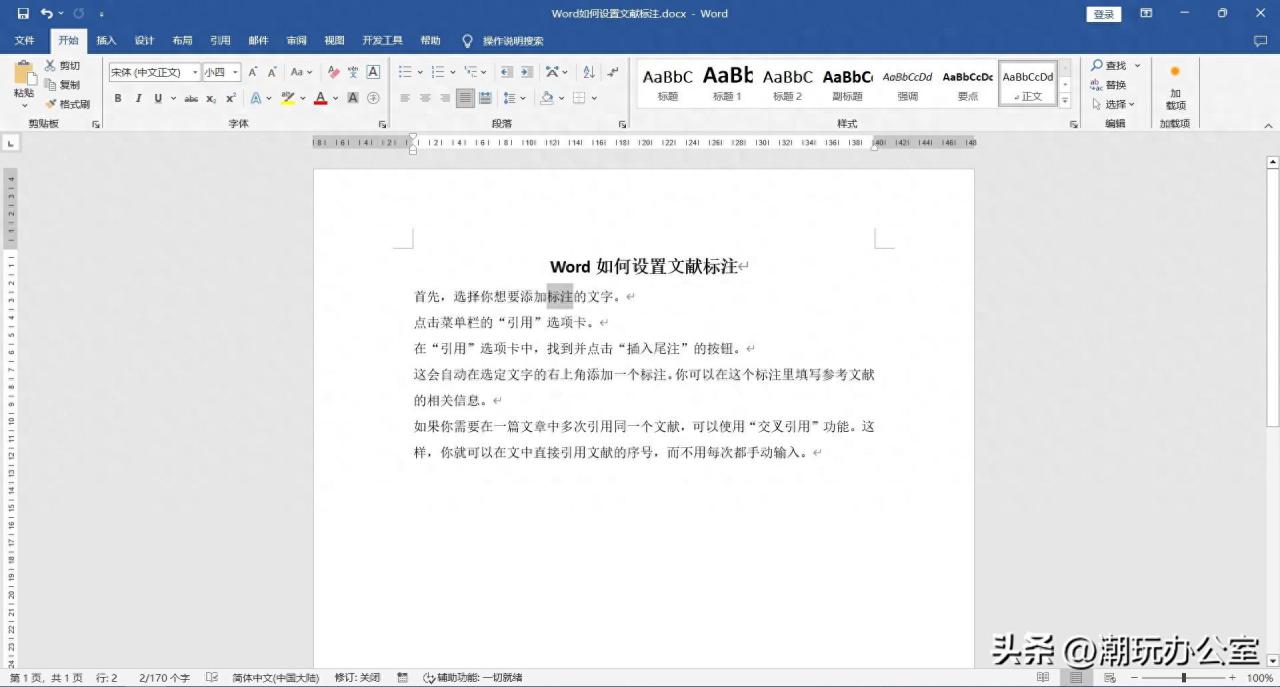
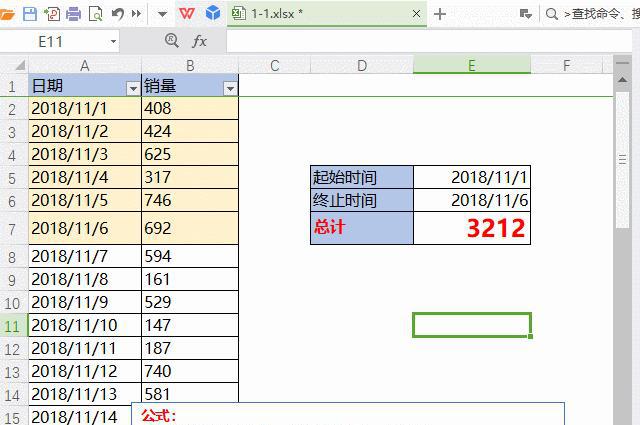

评论 (0)